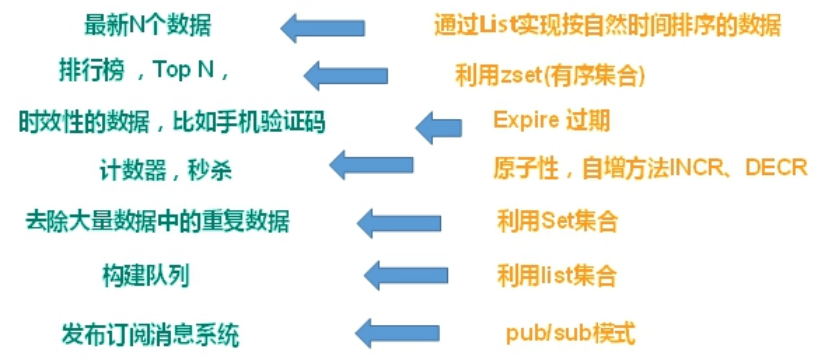介绍
概述
Redis 是完全开源的,遵守 BSD 协议,是一个高性能的 key-value 数据库。
Redis 与其他 key - value 缓存产品有以下三个特点:
- Redis支持数据的持久化,可以将内存中的数据保存在磁盘中,重启的时候可以再次加载进行使用。
- Redis不仅仅支持简单的key-value类型的数据,同时还提供list,set,zset,hash等数据结构的存储。
- Redis支持数据的备份,即master-slave模式的数据备份。
Redis 优势
- 性能极高 – Redis能读的速度是110000次/s,写的速度是81000次/s 。
- 丰富的数据类型 – Redis支持二进制案例的 Strings, Lists, Hashes, Sets 及 Ordered Sets 数据类型操作。
- 原子 – Redis的所有操作都是原子性的,意思就是要么成功执行要么失败完全不执行。单个操作是原子性的。多个操作也支持事务,即原子性,通过MULTI和EXEC指令包起来。
- 丰富的特性 – Redis还支持 publish/subscribe, 通知, key 过期等等特性。
Redis与其他key-value存储有什么不同?
- Redis有着更为复杂的数据结构并且提供对他们的原子性操作,这是一个不同于其他数据库的进化路径。Redis的数据类型都是基于基本数据结构的同时对程序员透明,无需进行额外的抽象。
- Redis运行在内存中但是可以持久化到磁盘,所以在对不同数据集进行高速读写时需要权衡内存,因为数据量不能大于硬件内存。在内存数据库方面的另一个优点是,相比在磁盘上相同的复杂的数据结构,在内存中操作起来非常简单,这样Redis可以做很多内部复杂性很强的事情。同时,在磁盘格式方面他们是紧凑的以追加的方式产生的,因为他们并不需要进行随机访问。
应用场景
Redis安装
windows 安装
下载
Redis 支持 32 位和 64 位。这个需要根据你系统平台的实际情况选择,这里我们下载 Redis-x64-xxx.zip压缩包到 D盘,解压后,将文件夹重新命名为 redis。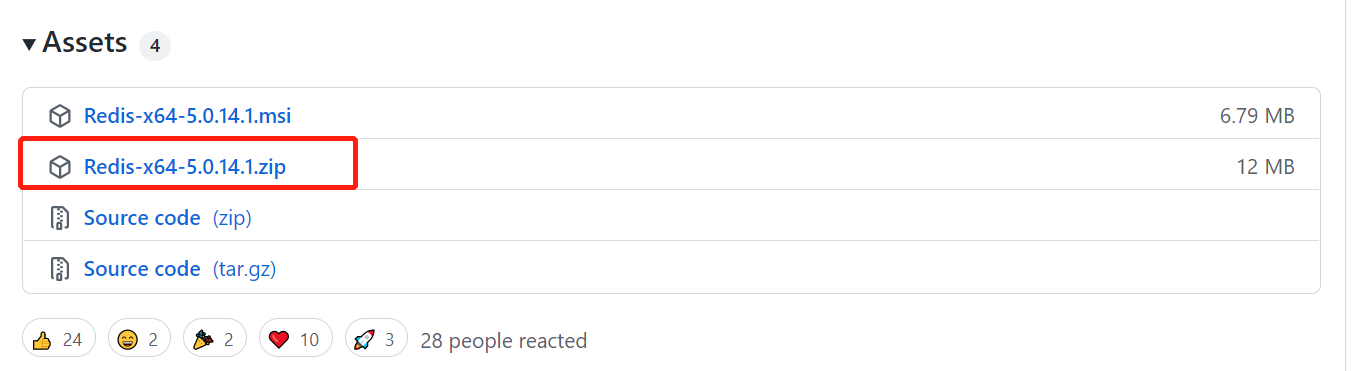
启动
打开文件夹,内容如下: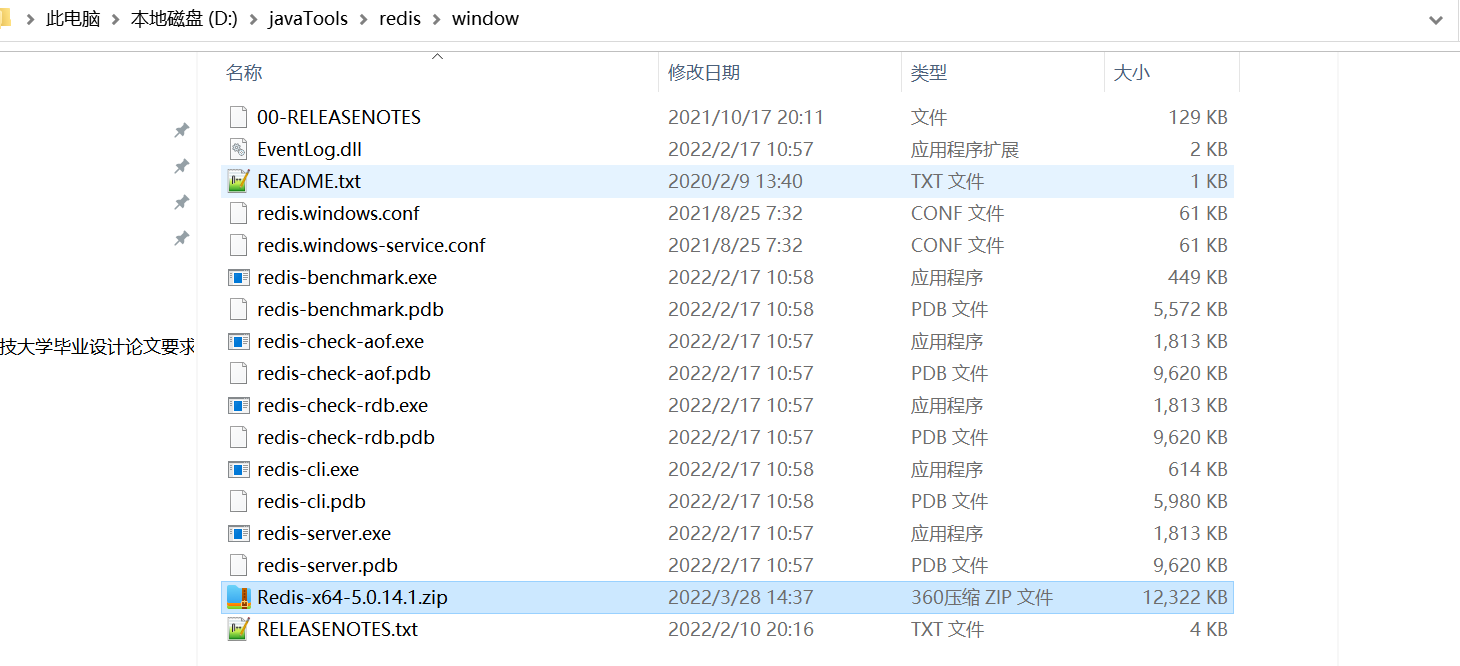
打开一个 cmd 窗口 使用 cd 命令切换目录到 C:\redis 运行:
redis-server.exe redis.windows.conf
如果想方便的话,可以把 redis 的路径加到系统的环境变量里,这样就省得再输路径了,后面的那个 redis.windows.conf 可以省略,如果省略,会启用默认的。输入之后,会显示如下界面: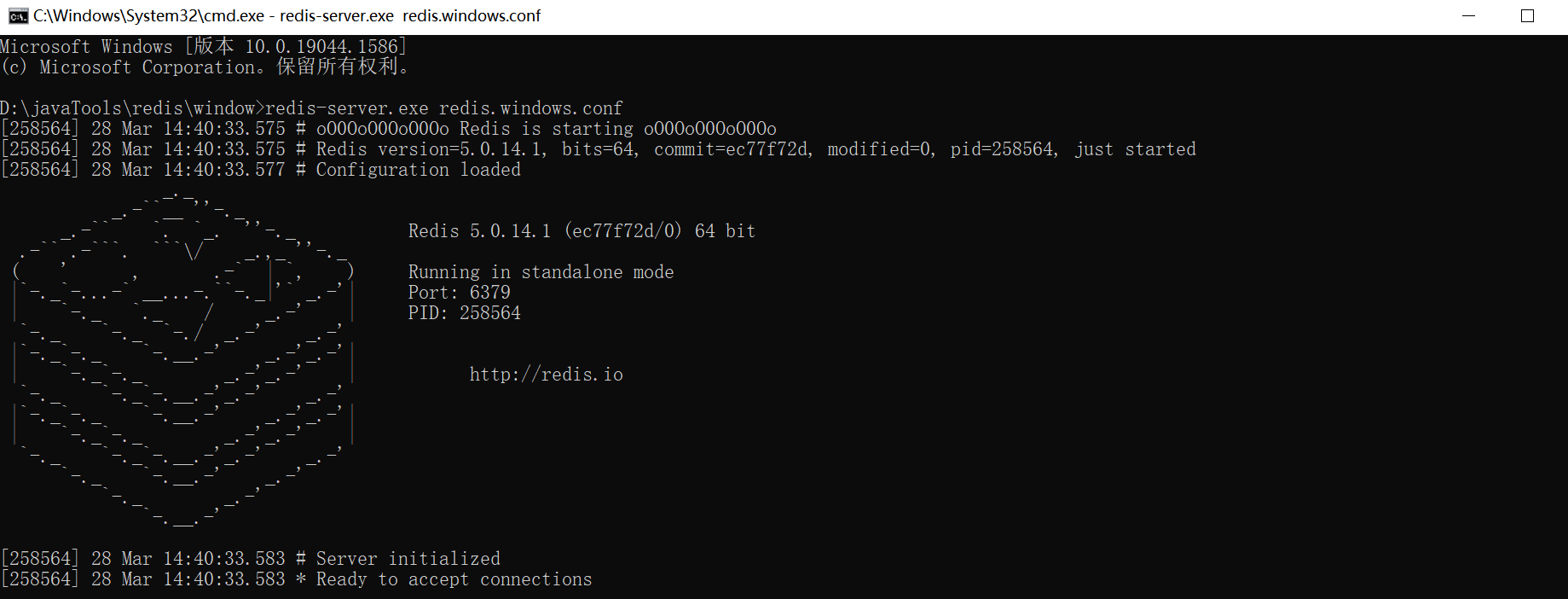
这时候另启一个 cmd 窗口,原来的不要关闭,不然就无法访问服务端了。
切换到 redis 目录下运行:
redis-cli.exe -h 127.0.0.1 -p 6379
设置键值对:
set myKey abc
取出键值对:
get myKey
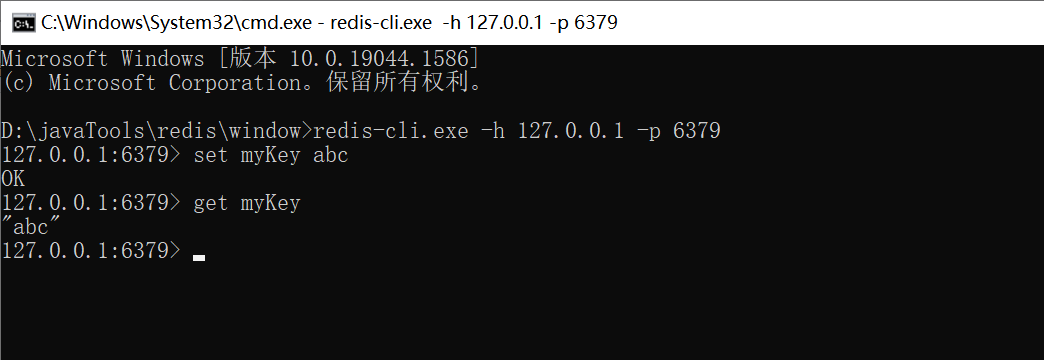
Linux 安装
检查Linux是否安装GCC
当输入命令报错,则没有安装gcc环境
gcc --version
安装gcc
yum install centos-release-scl scl-utils-buildyum install -y devtoolset-8-toolchainscl enable devtoolset-8 bash
测试gcc环境

下载
下载redis-6.2.1.tar.gz放/opt/redis目录
cd /opt/rediswget http://download.redis.io/releases/redis-6.2.1.tar.gz
安装
解压
tar -zxvf redis-6.2.1.tar.gz
进入目录
cd redis-6.2.1
make install 编译/安装
make install
启动
执行完 make 命令后,redis-6.0.8 的 src 目录下会出现编译后的 redis 服务程序 redis-server,还有用于测试的客户端程序 redis-cli:
下面启动 redis 服务:
# cd src# ./redis-server ../redis.conf
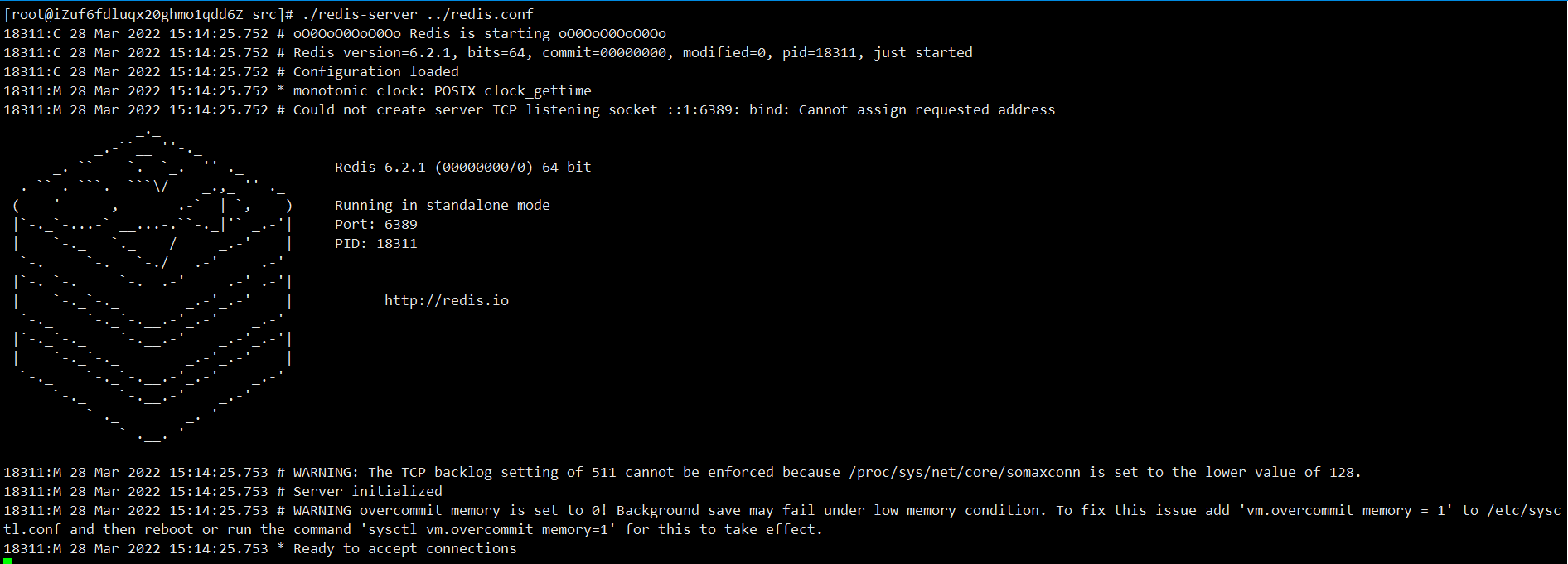
redis.conf 是一个默认的配置文件。我们可以根据需要使用自己的配置文件。
启动 redis 服务进程后,就可以使用测试客户端程序 redis-cli 和 redis 服务交互了。 比如:
redis 外网访问设置
- bind ip指定
protected-mode 保护模式(除本机以外,其他的都无法连接上)
protected-mode 启用的条件有两个:<br /> (1)没有使用bind (2)没有设置访问密码<br /> 设置方式一: bind 选项 启用,并且设置为0.0.0.0, protected-mode=yes 外网可以访问<br /> 设置方式二: bind 选项 不启用,注释掉 protected-mode=yes 外网不可以访问 ,这个时候保护模式,<br /> 设置方式三:设置了密码 没有使用bind 保护模式也是不生效的 外网可以访问
总结redis设置外网访问方式:
(1)注释掉bind 的ip 并且把protected-mode (保护模式)改为no
(2)使用bind 指定ip
(3)设置密码
docker-compose 安装
在当前目录新data目录
docker-compose.yml 配置文件
参数使用说明
- services:整个服务的最高层,第二层为各应用的名称
- image: 要安装镜像名称和版本
- container_name:启动的镜像文件名称
- volumes: 挂载本地文件到容器里面目录,实现数据持久化到宿主机
- command:覆盖镜像中CMD内容
version: '3'services:redis:# image: redis:3.2.0image: redis:6.2.1container_name: redisports:- "6379:6379"restart: alwaysprivileged: trueenvironment:- "TZ=Asia/Shanghai"volumes:- $PWD/data:/data- $PWD/conf/redis.conf:/usr/local/etc/redis/redis.conf- /etc/localtime:/etc/localtime:rocommand: redis-server /usr/local/etc/redis/redis.conf
redis.conf 文件
appendfilename rdb.aofappendfsync everysecno-appendfsync-on-rewrite noauto-aof-rewrite-min-size 128mb## 设置密码requirepass zlp123456## 对外提供访问bind 0.0.0.0maxmemory 6GBmaxmemory-policy allkeys-lru
启动命令
docker-compose up -d [镜像名称]
停止命令
docker-compose stop [镜像名称]
删除镜像
docker-compose rm [镜像名称]
客户端连接
查看容器ID
docker ps
进入容器
docker exec -it 122e0419cda6 /bin/bash
客户端连接命令
redis-cli
授权密码
127.0.0.1:6379> auth ‘yourpassword’
测试命令
ping